セル型に「選択行表示パネル」が使用できるようになり、リストビューの選択列を利用している際に選択されている項目を表示できます。
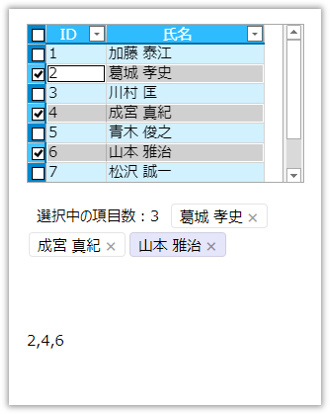
ダウンロードリンク
| Forguncy Builder / Forguncy Serverのバージョン | ファイル操作コマンドのバージョン |
| 8.0.5.0 ~ 8.0.42.0 | SelectionPanel_8_0_5_0.zip |
| 8.0.43.0以降の8.x.x.x | SelectionPanel_8_0_43_0.zip |
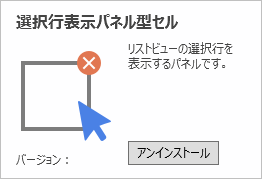
配置領域
| リストビューの行テンプレート | 不可 |
使い方
-
任意のセル領域にリストビューを配置して選択列を設定します。
任意の領域を選択してリストビューを作成します。この際、[選択列]チェックボックスをオンに設定します。
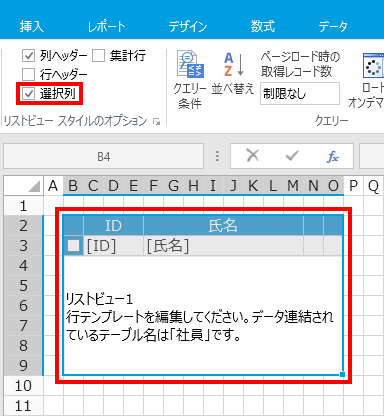
-
任意のセル領域に選択行表示パネル型セルを割り当てます。
選択行表示パネルを表示する領域を選択して、[ホーム]→[セル型]のドロップダウンリストから[選択行表示パネル]を選択します。
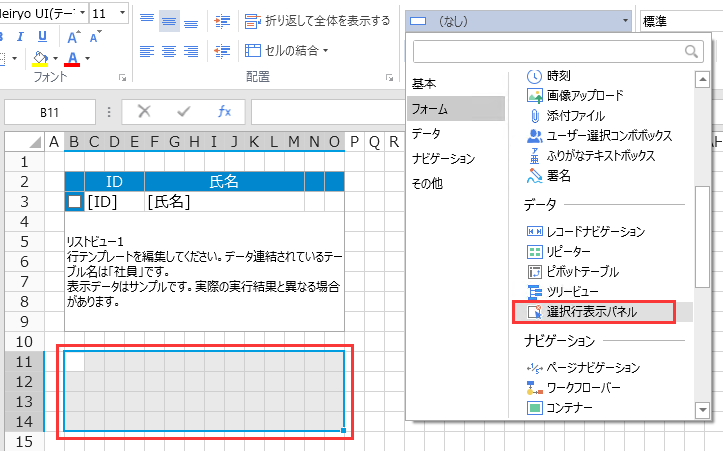
-
選択行表示パネル型セルの詳細を設定します。
右ペイン下部の[セル型]タブをクリックして、選択行表示パネル型セルの設定を行います。
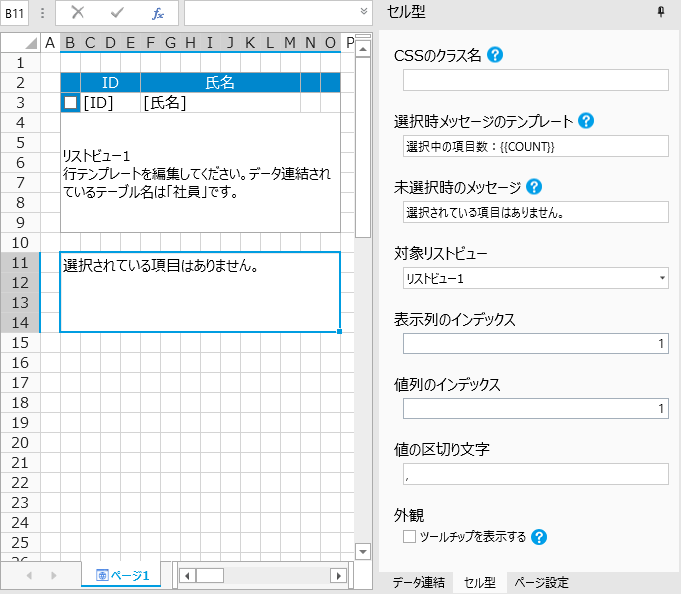
選択時メッセージのテンプレート
行選択中に表示される文字列のテンプレートを設定します。「{{COUNT}}」部分が選択数として表示されます。
未選択時のメッセージ
行が未選択の際に表示されるメッセージを設定します。
対象リストビュー
選択列を設定したリストビューを指定します。
表示列のインデックス
行選択時に選択行表示パネルに表示する項目の列位置を設定します。セルを結合している列は1列として換算します。選択列を除き、1から始まります。
値列のインデックス
行選択時に選択行表示パネル型セルが値として持つ列位置を設定します。セルを結合している列は1列として換算します。選択列を除き、1から始まります。
ツールチップを表示する
マウスオーバー時にツールチップを表示して表示列の値の全文を表示します。
-
選択行表示パネル型セル(B11セル)を参照するセルを作成します。
選択行表示パネル型セルの値がどのように設定されるかを確認するために設定します。値はカンマ区切りの文字列となります。
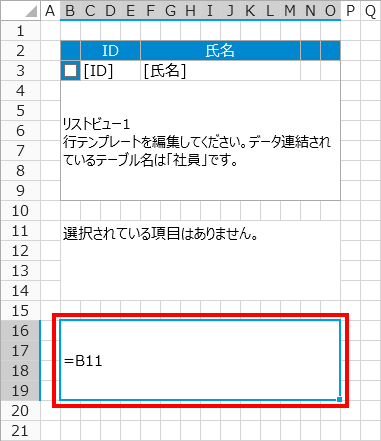
-
[ホーム]リボンタブにあるデバッグの[開始]ボタンをクリックし、アプリケーションの動作を確認します。
リストビューの行を選択すると選択行表示パネルに選んだ項目が表示されます。選択行表示パネルの「×」ボタンをクリックすると、リストビューの選択行も削除されます。
動作の詳細と注意点
-
選択行表示パネル型セルに値を設定した場合、その値に応じてリストビューの選択行が変更されます。ただし、リストビューに存在しない行を値として指定した場合にはその限りではありません。
-
表示テキスト、および値の順番は、実際に選択した順序に依存します。